Можно ли узнать когда был включен компьютер последний раз
Содержание статьи
Как узнать когда включали компьютер последний раз

В век информационных технологий одной из важнейших задач для человека становится защита информации. Компьютеры настолько плотно вошли в нашу жизнь, что им доверяется самое ценное. Чтобы защитить свои данные, придумываются разные пароли, верификации, шифрование и прочие методы защиты. Но стопроцентной гарантии от их хищения не может дать никто.
Одним из проявлений беспокойства о целостности своей информации является то, что все больше пользователей желают знать, не включался ли их ПК во то время, когда они отсутствовали. И это не какие-нибудь параноидальные проявления, а жизненная необходимость — от желания проконтролировать время нахождения за компьютером ребенка до попыток уличить в недобросовестности коллег, работающих в одном офисе. Поэтому этот вопрос заслуживает более детального рассмотрения.
Способы узнать, когда включался компьютер
Существует несколько способов узнать, когда компьютер включался последний раз. Это можно сделать как средствами, предусмотренными в операционной системе, так и с помощью программного обеспечения сторонних производителей. Остановимся на них подробнее.
Способ 1: Командная строка
Этот способ является простейшим из всех и не потребует от пользователя каких-либо особых ухищрений. Все делается в два шага:
- Открыть командную строку любым удобным для пользователя способом, например, вызвав с помощью комбинации «Win+R» окно запуска программ и введя там команду cmd.
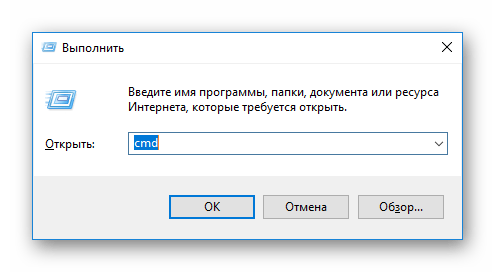
- Ввести в строке команду systeminfo.
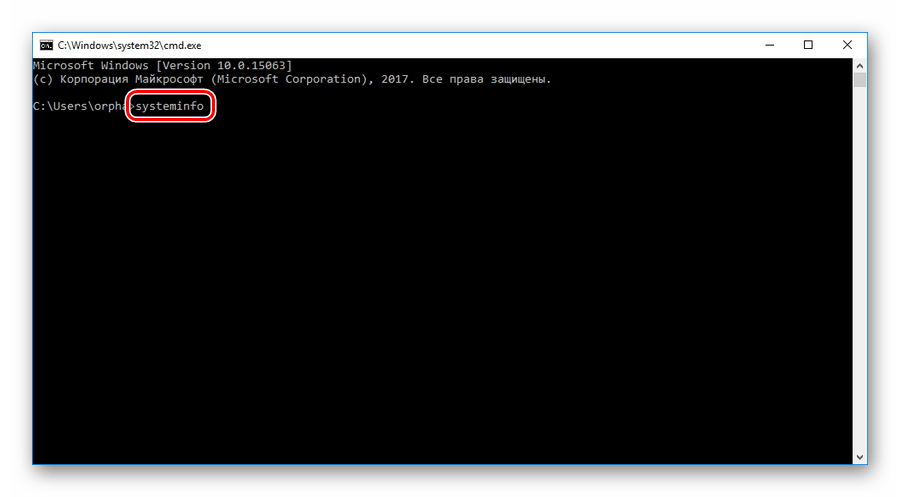
Результатом выполнения команды будет вывод на экран полной и информации о системе. Для получения интересующих нас сведений следует обратить внимание на строку «Время загрузки системы».
Сведения, содержащиеся в ней, и будут временем последнего включения компьютера, не считая текущей сессии. Сопоставив их с временем своей работы за ПК, пользователь легко сможет определить, включал ли его кто-нибудь посторонний, или нет.
Пользователям, у которых установлена Windows 8 (8.1), или Windows 10, следует иметь в виду, что полученные таким образом данные отображают сведения о реальном включении компьютера, а не о выводе его из состояния гибернации. Поэтому для того чтобы получать неискаженную информацию, необходимо выключать его полностью через командную строку.
Подробнее: Как выключить компьютер через командную строку
Способ 2: Журнал событий
Узнать много интересного о том, что происходит в системе, можно из журнала событий, который ведется автоматически во всех версиях Windows. Чтобы попасть туда, необходимо сделать следующее:
- Правым кликом по иконке «Мой компьютер» открыть окно управления компьютером.

Тем пользователям, для кого способ появления на рабочем столе системных ярлыков остался тайной, или которые просто предпочитают чистый рабочий стол, можно воспользоваться строкой поиска Windows. Там нужно ввести фразу «Просмотр событий» и перейти по появившейся ссылке в результате поиска.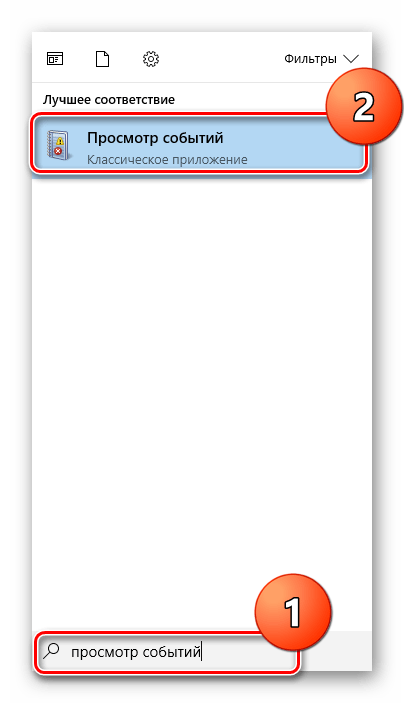
- В окне управления перейти к журналам Виндовс в «Система».
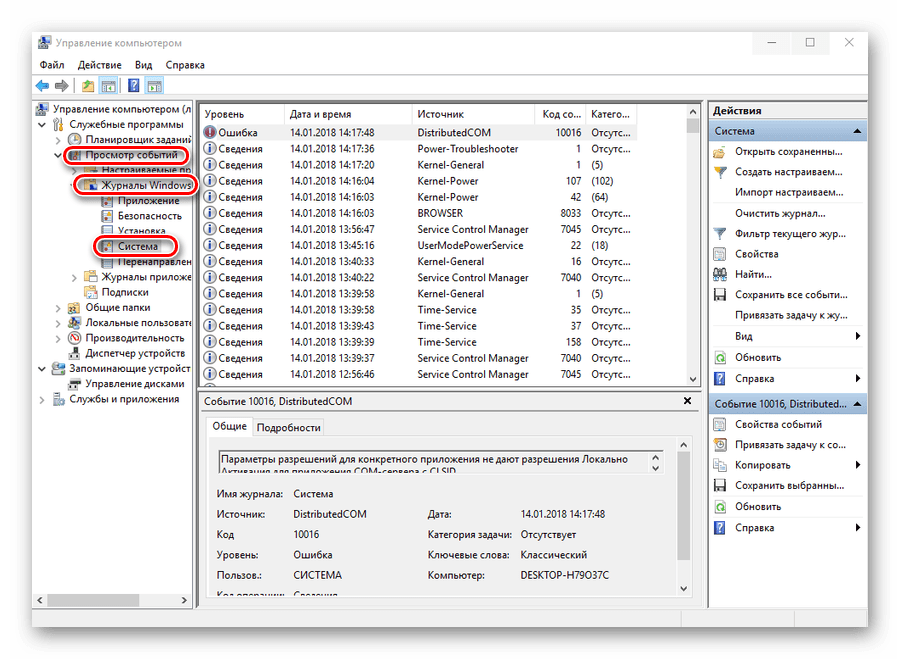
- В окне справа перейти к настройкам фильтра, чтобы скрыть ненужную информацию.
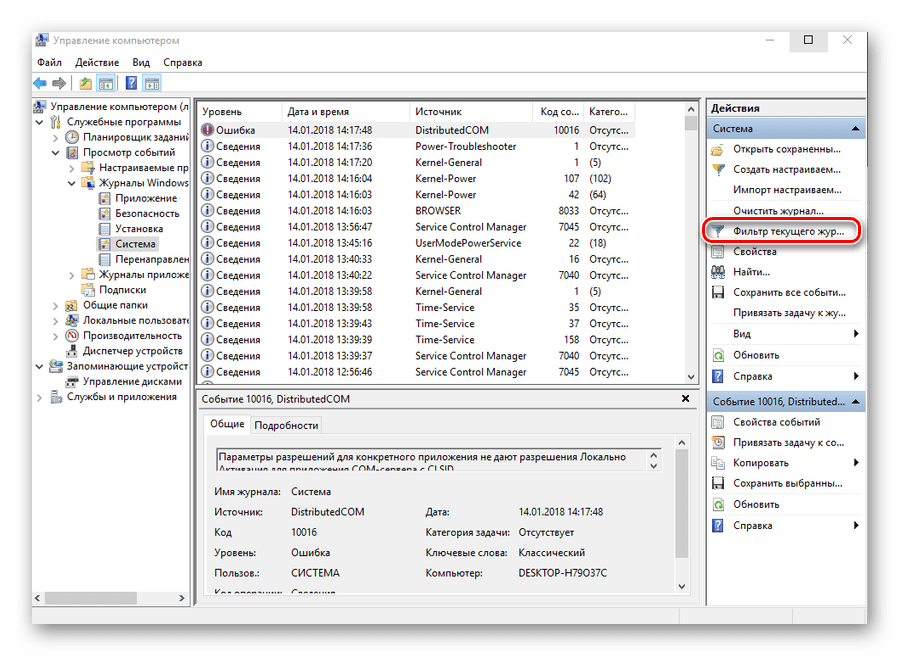
- В настройках фильтра журнала событий в параметре «Источник событий» установить значение «Winlogon».
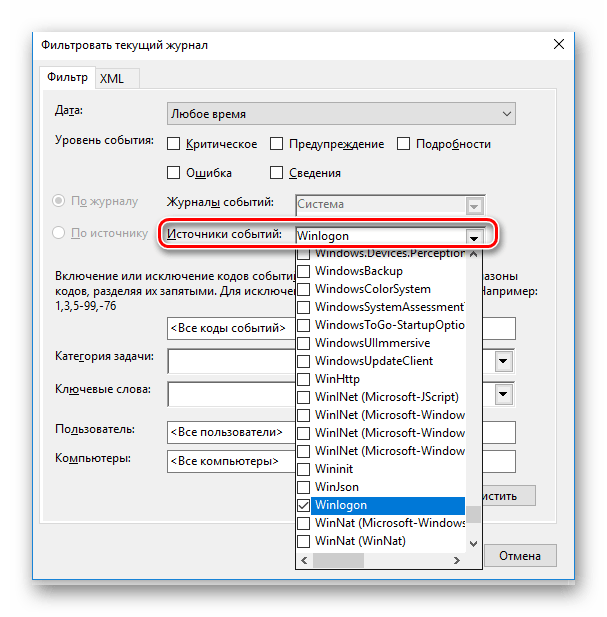
В результате произведенных действий в центральной части окна журнала событий появятся данные о времени всех входов и выходов из системы.
Проанализировав эти данные, можно легко установить, включал ли компьютер кто-нибудь посторонний.
Способ 3: Локальные групповые политики
Возможность вывода сообщения о времени последнего включения компьютера предусмотрена в настройках групповых политик. Но по умолчанию этот параметр отключен. Чтобы задействовать его, нужно сделать следующее:
- В строке запуска программ набрать команду gpedit.msc.
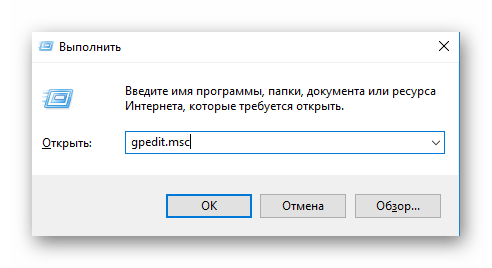
- После того как откроется редактор, последовательно открыть разделы так, как показано на скриншоте:
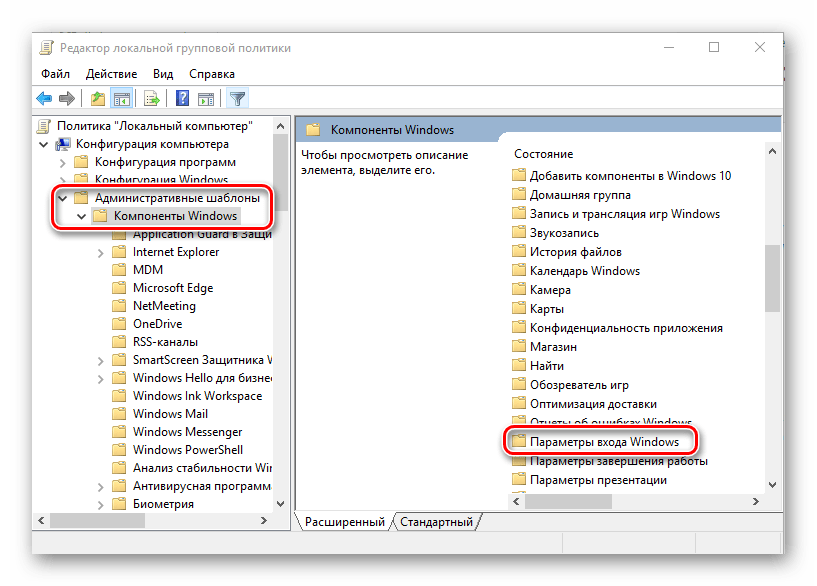
- Перейти к «Отображать при входе пользователя сведения о предыдущих попытках входа» и открыть двойным щелчком.
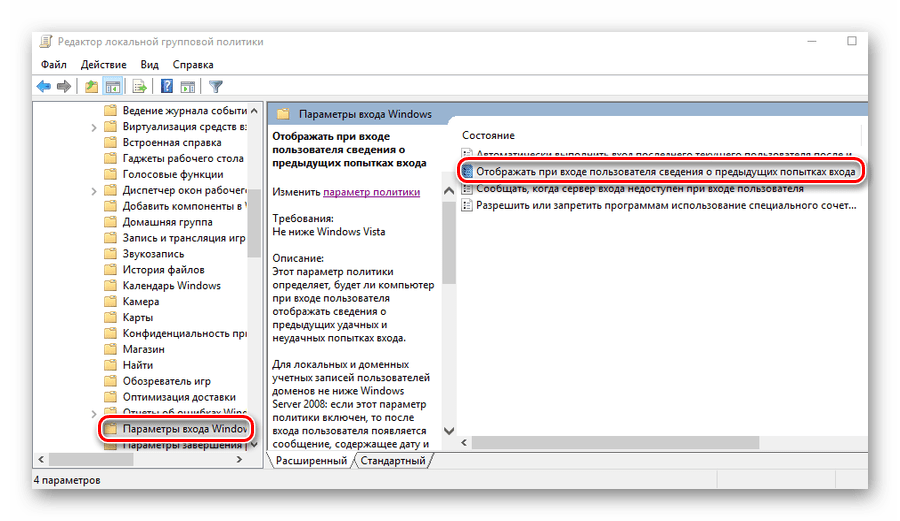
- Установить значение параметра в позицию «Включено».
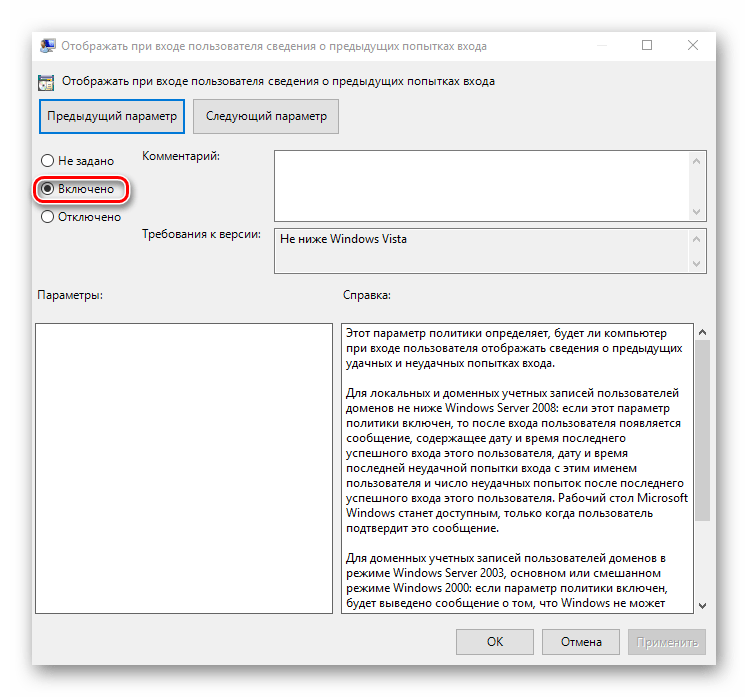
В результате произведенных настроек, при каждом включении компьютера будет отображаться сообщение такого типа:
Плюсом данного метода является то, что кроме мониторинга успешного старта, будет выводиться информация о тех действиях по входу, которые закончились неудачей, что позволит узнать о том, что кто-то пытается подобрать пароль к учетной записи.
Редактор групповых политик присутствует только в полных версиях Windows 7, 8 (8.1), 10. В домашних базовых и Pro версиях настроить вывод сообщений о времени включения компьютера с помощью данного способа нельзя.
Способ 4: Реестр
В отличие от предыдущего, данный способ работает во всех редакциях операционных систем. Но при его использовании следует быть предельно внимательным, чтобы не допустить ошибку и случайно не испортить что-нибудь в системе.
Для того чтобы при запуске компьютера выводилось сообщение о его предыдущих включениях, необходимо:
- Открыть реестр, введя в строке запуска программ команду regedit.
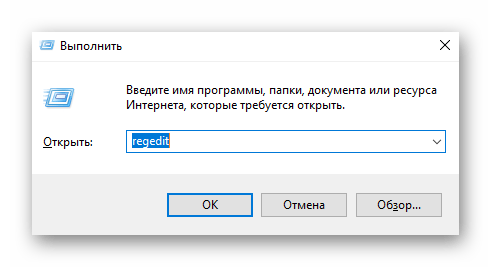
- Перейти к разделу
HKEY_LOCAL_MACHINE SOFTWARE Microsoft Windows CurrentVersion Policies System - С помощью правого клика мышкой по свободной области справа, создать новый 32-битный параметр DWORD.

Создавать нужно именно 32-битный параметр, даже если установлена 64-битная Windows. - Присвоить созданному элементу название DisplayLastLogonInfo.

- Открыть вновь созданный элемент и установить его значение равным единице.
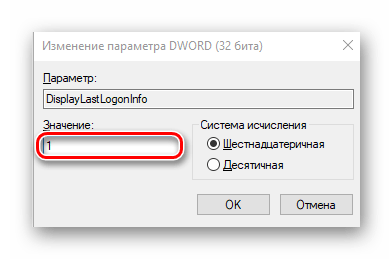
Теперь при каждом старте система будет выводить точно такое же сообщение о времени предыдущего включения компьютера, как и описанное в предыдущем способе.
Способ 5: TurnedOnTimesView
Пользователи, которые не хотят копаться в запутанных системных настройках с риском повредить систему, для получения информации о времени последнего включения компьютера могут воспользоваться утилитой стороннего разработчика TurnedOnTimesView. По своей сути она представляет собой очень упрощенный журнал событий, где отображаются только те из них, которые касаются включения/выключения и перезагрузки компьютера.
Скачать TurnedOnTimesView
Утилита очень проста в использовании. Достаточно только распаковать скачанный архив и запустить исполняемый файл, как на экран будет выведена вся необходимая информация.
По умолчанию русскоязычный интерфейс в утилите отсутствует, но на сайте производителя можно дополнительно скачать нужный языковой пакет. Программа распространяется абсолютно бесплатно.
Вот и все основные способы, с помощью которых можно узнать, когда компьютер включали в последний раз. Какой из них предпочтительнее — решать самому пользователю.
Мы рады, что смогли помочь Вам в решении проблемы.
Опишите, что у вас не получилось.
Наши специалисты постараются ответить максимально быстро.
Помогла ли вам эта статья?
ДА НЕТ
Источник
Как узнать, когда включался компьютер, разными способами
В представленной статье мы с вами разберемся, как узнать, когда включали и выключали компьютер в последний раз. Ведь существует множество ситуаций, когда просто необходимо узнать, включался ПК без вашего ведома или нет.
Что же для этого необходимо?
Самое банальное, для чего требуется эта информация, – это понять, не нарушили ли дети ваш запрет на пользование ПК. Если же наказание распространяется на запрет использования компьютера только лишь в ночное время, эта статья также поможет вам узнать, когда включался компьютер.

А может, кто-то повадился использовать вашу технику в личном кабинете. Ведь бывают ситуации, в которых вам срочно нужно уйти из кабинета на длительный промежуток времени, но возможности защитить личную информацию на принадлежащем вам электронном устройстве не предоставляется. Кроме того, нет шанса и проследить, не работает ли кто за вашим ПК. Зато есть возможность определить, когда в последний раз включался компьютер.
Узнать, когда включался компьютер, довольно просто. Все, что вам нужно – это ваш компьютер, базовые знания по его использованию, а также следование представленной ниже инструкции.
Первый способ
Существуют компании, в офисах которых компьютеры находятся в локальной сети. Если вы работаете в таковой, то не исключено, что в ваш ПК можно зайти с помощью данных вашего коллеги. Но в этой ситуации возможность доступа к вашим данным будет только у вас. А вот при последующем запуске ПК выскочит окошко, в которое необходимо вписать данные пользователя. В нем как раз и сохранятся имя и пароль предыдущего пользователя.
- Если ПК запустили с помощью вашей учетной записи, узнать, когда включали компьютер, пара пустяков. Сначала вам следует нажать иконку «Пуск» левой кнопкой мыши.
- Следом выбрать пункт «Все программы» внизу списка, далее пройти к строчке «Стандартные», а затем выбрать пункт «Командная строка».
- Дальше нажмите на эту строку, а затем наберите команду под названием systeminfo. Вам откроется меню, включающее информацию о компьютере. В левой части списка вы найдете строку «Время работы системы». Около нее и находится то, что вы искали — информация: какое количество времени, вплоть до секунд, работал компьютер. Вам остается лишь прикинуть время, на которое вы отлучились, и период работы компьютера, а затем определить, был ли он включен, пока вас не было.

Второй способ
Кроме способа, описанного выше, существует и другая возможность узнать, пользовался ли кто-нибудь вашим ПК, а если да, то когда.
Инструкция о том, как узнать, когда включался компьютер:
- На рабочем столе следует найти иконку «Мой компьютер» или же «Компьютер», потом нажать на нее правой кнопкой мыши, перейти на строчку «Управление» и снова нажать.
- В открывшемся окне два раза нажмите на «Просмотр событий». Затем перейдите в «Безопасность».
- В центре открытого окна и будет отображена таблица log — в ней записано все, что когда-либо происходило в ПК. Кроме того, все, что происходит в компьютере, в том числе его запуск, отображены в этой таблице вместе со временем.
- Вам следует лишь изучить табличку, а также отследить время пользования компьютером. В ней четко видно, включался компьютер или нет, а также вы можете понять, в какое именно время он работал.

В заключение
Итак, надеемся, что все читатели этой статьи научились работать с компьютером, поняли, как узнать, включался ли компьютер. А также с легкостью будут применять эти знания в повседневной жизни. Это пригодится при столкновении с непослушанием детей, плохо налаженной системой в офисе и тому подобных вещах. Рекомендуем также зайти на официальный сайт разработчика вашей операционной системы. Там вы найдете ответы на абсолютно все вопросы, которые только могут возникнуть у пользователя. Если же ваш вопрос достаточно уникальный, то там же есть форум, на котором можно связаться сразу с модераторами, они точно смогут решить вашу проблему.
Источник
Как узнать когда включали компьютер | Компьютер для чайников
Иногда может возникнуть потребность узнать, сколько времени работает компьютер. Например, для того чтобы проконтролировать соблюдение режима дня детьми, проверить не выключалась ли за время вашего отсутствия электроэнергия или, наконец, просто из любопытства.
Командная строка
Самый простой способ узнать время работы компьютера с момента последней загрузки операционной системы — воспользоваться командной строкой. Для этого:
- Нажмите на кнопку «Пуск» правой кнопкой, выберите пункт «Командная строка»;

- Выполните команду systeminfo, помимо прочей интересной информации вы увидите строки «Дата установки» (не даст забыть знаменательный день когда операционная система впервые «увидела свет») и «Время загрузки системы» (собственно время непрерывной работы).

Этот способ удобен своей быстротой, но он не особенно информативен так как показывает только время НЕПРЕРЫВНОЙ работы. К тому же данный счетчик сбрасывается «от каждого чиха», даже если компьютер на пару секунд ушел в спящий режим.
Системный журнал
Гораздо больше информации можно получить с помощью анализа системных журналов. Получить к ним доступ можно так:
- Сделайте правый клик на кнопке «Пуск» и выберите «Управление компьютером»;

- Откройте последовательно «Просмотр событий > Журналы Windows > Система»;

- Для удобства восприятия отбросьте лишнюю информацию. Нажмите на ссылку «Фильтр текущего журнала»;

- В выпадающем списке «Источники событий» отметьте пункты, «Kernel-General», «Kernel-Power» и «Kernel-PowerTrigger», нажмите «ОК».

- Как видно на скриншотах, компьютер был выключен в 21.51, потом включился в 10.12 утром следующего дня, «заснул» на 15 секунд в 11.16.
TurnedOnTimesView
Анализ системных журналов — штука хорошая, но он может быть трудоемок для неискушенного пользователя. Поэтому была разработана не требующая установки утилитка с «говорящим» названием TurnedOnTimesView. Использовать ее предельно просто:
- Скачайте архив с утилитой по ссылке, распакуйте его на рабочий стол и запустите исполняемый файл «turnedontimesview.exe»;

- Никаких настроек программа не имеет, все связанные с запуском и завершением работы события будут представлены в одном окне. Для удобства восприятия их можно расположить в хронологическом порядке, кликнув по столбцу «Время запуска».

Общее время работы
Есть также способ узнать сколько компьютер проработал суммарно, за всю свою электронную «жизнь». Компьютер работает столько, сколько работают составляющие его компоненты, и особый интерес представляет жесткий диск, который работает всегда пока работает компьютер. Информацию о времени и характере своей работы контроллер жесткого диска сохраняет в особую системную область. Эти данные можно достаточно просто извлечь:
- Скачайте архив с программой «Hard Disk Sentinel» по ссылке и распакуйте его на рабочий стол. Программа коммерческая, но для описываемой задачи вполне хватит функционала пробной версии. Запустите установочный файл;
- Установка вполне стандартна — выбор языка, приветственный экран, лицензионное соглашение, выбор места установки, создание ярлыков и нажатие кнопки «Завершить» в итоге;
- Функционал программы подробно мы в рамках этой статьи рассматривать не будем, состояние и время работы диска отображаются прямо на стартовом экране. В блоке 1 на скриншоте в процентах отображены текущая производительность и «состояние здоровья винчестера» (параметры «Performance» и «Health» соответственно), блок 2 показывает суммарное время работы жесткого диска, прогноз «сколько ему жить осталось» и суммарное количество остановок-запусков (параметры «Power on time», «Estimated remaining lifetime» и «Total start/stop count»). На зеленом поле между информационными блоками выводится кратка рекомендация, сейчас с дисками «ничего предпринимать не нужно».

Загрузка…
Источник
Можно ли узнать, когда включался мой компьютер, и кто за ним работал?
Вопрос от пользователя
Здравствуйте.
Подскажите, можно ли как-то узнать включали-ли мой компьютер, и если да — то кто это сделал? Я просто никак не могу найти определенные файлы, как будто их кто-то удалил…
Здравствуйте.
Узнать когда включался компьютер достаточно просто (если, конечно, эти данные не были умышленно стерты). Что касается непосредственно лица, которое это сделало — то здесь все достаточно сложно (вряд ли это вам удастся, если, конечно, вы предварительно не настроили защиту устройства, чтобы оно автоматически снимало всех на веб-камеру, кто садится поработать за него; либо у вас в комнате не установлено видеонаблюдение ✌).
В общем, в этой заметке постараюсь разобрать ваш вопрос. Кстати, чтобы такого не повторилось впредь, рекомендую делать бэкапы важных файлов, и установить пароль для доступа к ПК (ссылки ниже в помощь).
В помощь!
1) Как установить пароль на ноутбук / ПК — https://ocomp.info/kak-postavit-parol-na-noutbuk.html
2) Как настроить авто-создание бэкапа документов в облако — https://ocomp.info/onedrive-chto-eto-kak-ispolzovat.html
*
Когда включался компьютер
Windows не была бы такой популярной системой, если бы не имела в своем арсенале десятки различных полезных инструментов. Речь сейчас идет о журнале событий, в который заносится:
- информация о том, когда включался компьютер и запускалась ОС;
- возникшие ошибки;
- предупреждения, уведомления, и пр.
Чтобы просмотреть эти записи, нам нужно сначала открыть этот журнал событий. Для этого нажмите сочетание кнопок Win+R, введите команду eventvwr и нажмите OK.

eventvwr — команда для вызова журнала событий
В помощь! Другие способы открыть журнал событий — https://ocomp.info/zhurnal-sobyitiy-v-windows.html
В журнале событий будут отображаться десятки тысяч самых разных уведомлений. Среди них нам нужно оставить только нужные. Для этого кликните по инструменту «Фильтр текущего журнала». См. пример ниже.

Система — фильтр текущего журнала (оставим только нужные события) /Кликабельно
Далее укажите определенные коды событий: 1, 42, 107, 12, 13 (они отвечают за включение компьютера и выхода его из режима сна) и нажмите OK. Пример на скриншоте ниже.
Примечание: из десятка тысяч событий мы оставляем только те, которые фиксируют определенные действия.
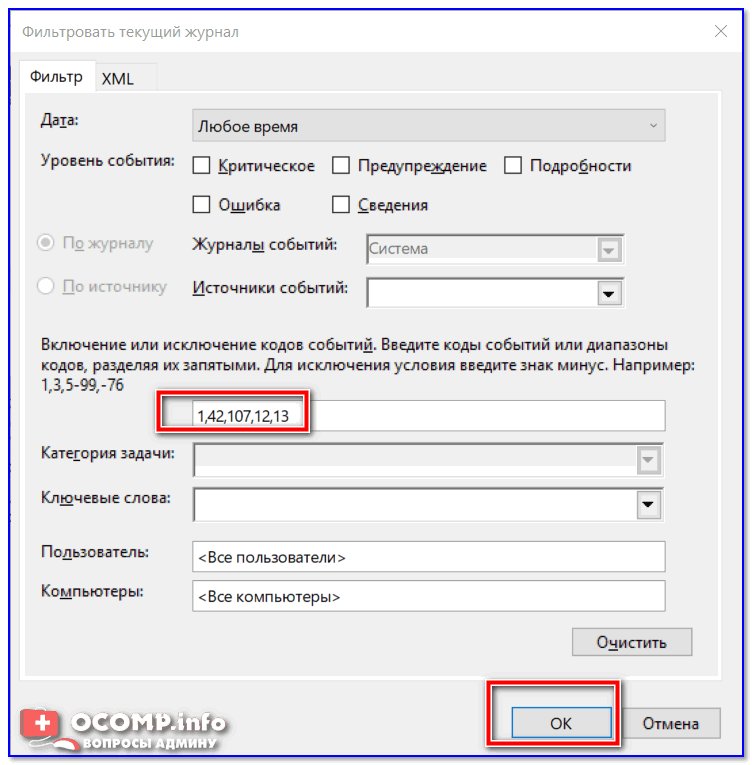
Оставляем определенные коды событий (включения ПК и выхода из режима сна)
После, найдите событие для нужной вам даты и выберите его: в примечании будет отображено что-происходило с ПК (например, система возобновила работу после режима сна). Обратите внимание, что в подробностях также указывается и точное время события.
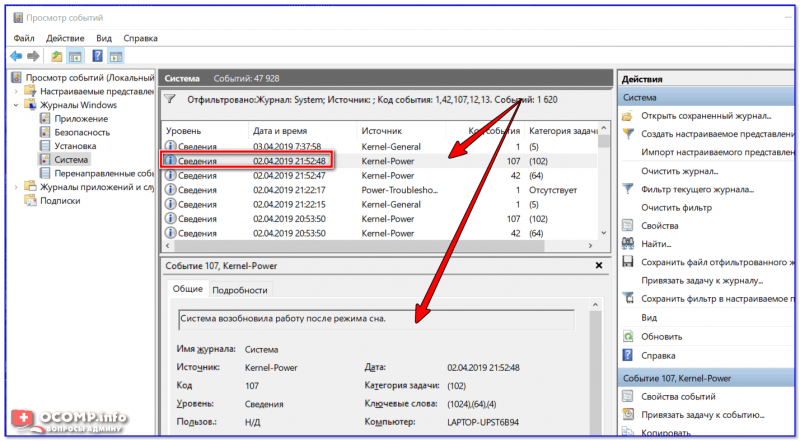
Система возобновила работу после режима сна
Таким образом, прошерстив события нужной вам даты — можно узнать, когда включался компьютер и сверить эти данные со своим графиком.
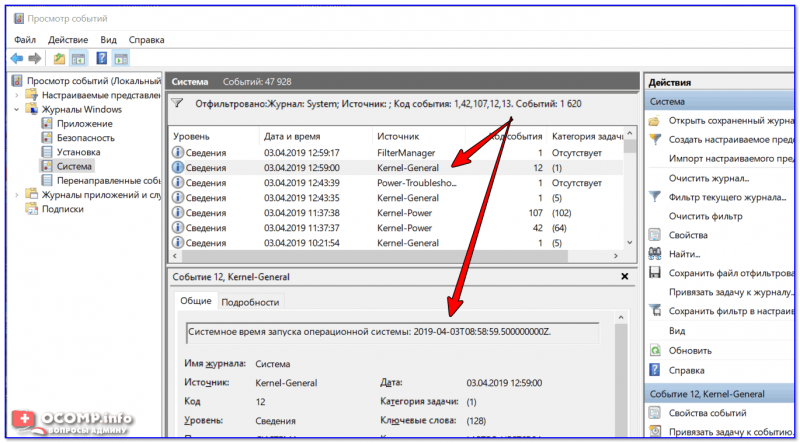
Время запуска ОС / Т.е. компьютер был включен
Что касается того, как узнать кто работал за вашим ПК.
Я бы порекомендовал установить на свой компьютер одну из программ для контроля сотрудников (например, Clever Control). Она может записывать все действия, происходящие на компьютере в спец. журнал, контролировать рабочее время, создавать снимки с веб-камеры, и многое другое.
Суть здесь в чем: вы ставите эту программу на свой компьютер (т.е. сами же себя будите контролировать). Далее включаете нужные опции и работаете. Когда появились какие-то подозрения: просто посмотрите статистику программы контроля. Таким образом, сможете узнать наверняка, кто это был за вашим рабочим местом, пока вы отсутствовали…
В помощь! Как вести учет рабочего времени сотрудников: узнаем, что они делают за ПК — https://ocomp.info/kak-vesti-kontrol-deyatelnosti-sotrudnikov.html
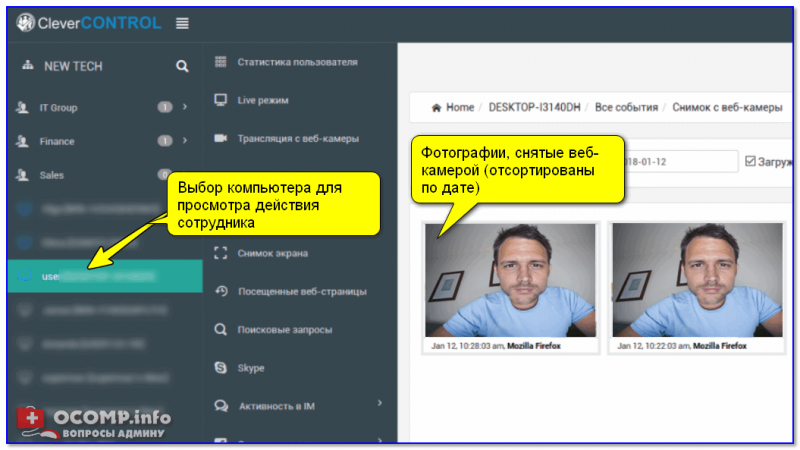
Clever Control — одна из программ для контроля сотрудников / Кликабельно
Впрочем, подобный софт хорош и тем, что позволяет получать подробную статистику по характеру работы за ПК. Например, можно узнать, в каких программах вы больше всего проводите времени, в какое время работает ПК, какие кнопки нажимаются и т.д. (много весьма любопытной статистики).
Офисметрика: график использования тех или иных программ (аналог предыдущей программы)
*
Дополнения всегда приветствуются.
Ну а у меня на этом пока все…
Удачи!
????
Полезный софт:
- Видео-Монтаж
Отличное ПО для начала создания своих собственных видеороликов (все действия идут по шагам!).
Видео сделает даже новичок!
- Ускоритель компьютера
Программа для очистки Windows от мусора (ускоряет систему, удаляет мусор, оптимизирует реестр).
Источник